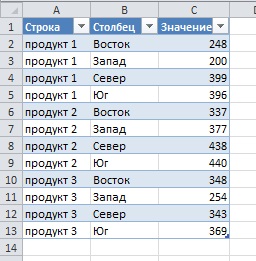Készítsen egy listát a pivot tábla, exceltip
Az adatok forrása a pivot tábla egy adatok listája, ahol, mint általában, minden oszlop működik, mint egy pivot tábla területén. De mi van, ha jön csak megjelenésében hasonlít az összefoglaló, a táblázat (van formázva, és úgy néz ki, hanem használja a Kimutatás munkaeszközök nem lehetséges). És meg kell, hogy kapcsolja be a listát az adatok, vagyis végezze el a fordított műveletet. Ebben a bejegyzésben meg fogja tanulni, hogyan kell átalakítani a pivot tábla két változó adatok listáját.
Az ábra azt mutatja, az elvet, amely már ismertetett. Ie tartományban A2: E5 egy összefoglaló táblázat az eredeti, amely átalakul egy listát az adatok (a tartományban H2: J14). A második táblázat ugyanezeket az adatokat mutatja meg, de egy másik nézőpontból. Minden érték a kezdeti pivot tábla jelenik meg, mint egy sor, amely a sor mezőket, a mező oszlop és a megfelelő érték. Ez az adat kijelzés akkor hasznos, ha szeretné rendezni és manipulálni az adatokat más módon.
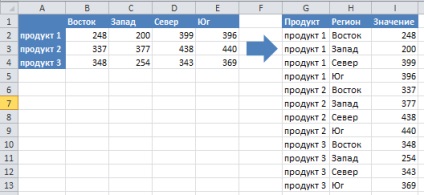
Annak érdekében, hogy megvalósítsa a létrehozásának lehetőségét egy ilyen lista, akkor használja az eszközöket a Kimutatás. Hozzáadás gomb Kimutatás varázsló gyorselérésieszköztár, ami elérhető számunkra a felvételen, de maradt a nyoma az Excel korábbi verzióiban.
Kattintson a lap a File -> Beállítások. A párbeszédablakban ParametryExcel, fül gyorselérésieszköztár a bal oldali mezőben scroll Mester pivot táblázatok és diagramok, és add meg a jobb oldalon. Kattintson az OK gombra.
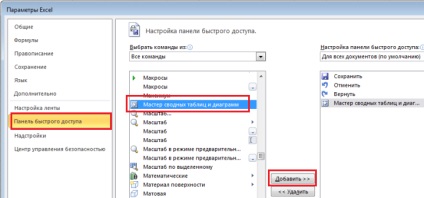
Most, a Quick Access eszköztár van egy új ikont.
Kattintson erre a lapra futtatásához a Kimutatás varázsló.
Az első lépésben a varázsló típusának kiválasztásához adatforrás Kimutatás. Állítsa több tartományok konszolidáció és kattintson a Tovább gombra.
Lépésben 2a meghatározza, hogyan kell létrehozni egy oldalt a területen. Helyezzük a Create oldalmargókat -> gombra.

Lépésben 2b tartományban, válassza ki a tartományban, amely tartalmazza az adatokat, és a Hozzáadás gombra. Esetünkben ez lesz a helyét az eredeti pivot tábla A1: E4.

A harmadik lépés az, hogy eldöntse, hol szeretné elhelyezni a pivot tábla, majd a Befejezés gombra.
Excel létrehoz egy Kimutatás adatokat. A bal oldalon a képernyő látni fogja a területet a Kimutatás Field List. Vegye ki az összes elemet a mezők a sorok és oszlopok. További információk az összefoglaló táblázat szerkesztő mezők sorok és oszlopok írtam egy korábbi cikkben.
Kapsz egy kis összefoglaló táblázatot, amely egyetlen sejt, amely tartalmazza az összessége az értékek a forrás tábla.
Kattintson duplán a cella. Excel létrehoz egy új munkalapot tartalmaz egy táblázatot az értékek listájából.
A fejezetek ebben a táblázatban jelentik az alapvető információkat, akkor érdemes, hogy azok informatívabb.